Para aqueles que desejam transferir sua coleção pessoal de discos Blu-ray e DVDs para um formato digital acessível em sistemas Linux, o MakeMKV surge como a solução ideal. Esta ferramenta simplifica o processo de cópia de discos ópticos, permitindo que os usuários extraiam vídeos, faixas de áudio e legendas com facilidade.
Instalação do MakeMKV
É importante notar que o MakeMKV não está disponível como um pacote pré-compilado em todas as distribuições Linux. Em muitos casos, será necessário compilar o programa a partir do código-fonte. Este guia detalha as dependências necessárias para sistemas Ubuntu/Debian. Se você estiver usando uma distribuição menos comum, precisará identificar as dependências por conta própria.
Debian/Ubuntu
Para iniciar, execute o seguinte comando para instalar as dependências necessárias:
sudo apt install build-essential pkg-config libc6-dev libssl-dev libexpat1-dev libavcodec-dev libgl1-mesa-dev libqt4-dev zlib1g-dev
Crie um diretório de compilação para o MakeMKV utilizando o comando mkdir. É crucial ter um diretório separado, pois vários arquivos serão baixados:
mkdir ~/makemkv-build cd ~/makemkv-build
Dentro do diretório de compilação, utilize o wget para baixar o código-fonte do MakeMKV:
wget https://www.makemkv.com/download/makemkv-oss-1.12.2.tar.gz wget https://www.makemkv.com/download/makemkv-bin-1.12.2.tar.gz
Extraia os arquivos Tar para o diretório de compilação:
tar -zxvf makemkv-oss-1.12.2.tar.gz tar -zxvf makemkv-bin-1.12.2.tar.gz
Acesse o diretório makemkv-oss e execute o script de configuração:
cd makemkv-oss-1.12.2
./configure
Após a configuração dos arquivos, compile o makemkv-oss:
make sudo make install
O makemkv-oss está compilado, mas a instalação não está completa. Prossiga para o diretório makemkv-bin:
make
Pressione a tecla “END” para ir ao final do acordo de licença e “Q” para fechá-lo.
Após fechar a licença, digite “sim” para confirmar e instale a parte makemkv-bin do software com o comando:
sudo make install
Arch Linux
O MakeMKV está disponível no AUR (Arch User Repository) do Arch Linux. Para iniciar a instalação, sincronize a versão mais recente do Git com o seu computador usando o Pacman:
sudo pacman -S git
Em seguida, clone o instantâneo mais recente do AUR do MakeMKV utilizando o Git:
git clone https://aur.archlinux.org/makemkv.git
Por fim, compile e instale o MakeMKV com makepkg. Este comando pode falhar caso alguma dependência não seja instalada corretamente. Verifique as dependências na página do MakeMKV no AUR.
makepkg -si
Fedora
Os usuários do Fedora podem instalar o MakeMKV utilizando o repositório de terceiros Negativo17. Adicione o repositório utilizando o DNF:
sudo dnf config-manager --add-repo=https://negativo17.org/repos/fedora-multimedia.repo
A adição do repositório Negativo17 Multimedia é o único passo para ter acesso ao MakeMKV no Fedora. Conclua a instalação com o comando dnf:
sudo dnf -y install makemkv
OpenSUSE
O OpenSUSE oferece um processo de instalação do MakeMKV relativamente simples. Utilize o terminal para instalar o software:
42.3 Leap:
sudo zypper addrepo https://packman.inode.at/suse/openSUSE_Leap_42.3/ packman sudo zypper install makemkv
Tumbleweed:
sudo zypper addrepo https://packman.inode.at/suse/openSUSE_Tumbleweed/ packman sudo zypper install makemkv
Extraindo Discos Blu-ray e DVDs
Para salvar um DVD ou Blu-ray, insira o disco na unidade e abra o MakeMKV. O programa identificará o tipo de disco (DVD ou Blu-ray) e exibirá seu título. Clique no ícone de disco para usá-lo como fonte.
Após selecionar o disco como fonte, o MakeMKV examinará o conteúdo, procurando arquivos de vídeo e áudio. Ao término da verificação, o MakeMKV apresentará uma lista de tudo encontrado. Desmarque os itens que você não deseja salvar. Após realizar suas seleções, clique no ícone de disco rígido com a seta verde para salvar o conteúdo em um arquivo MKV.
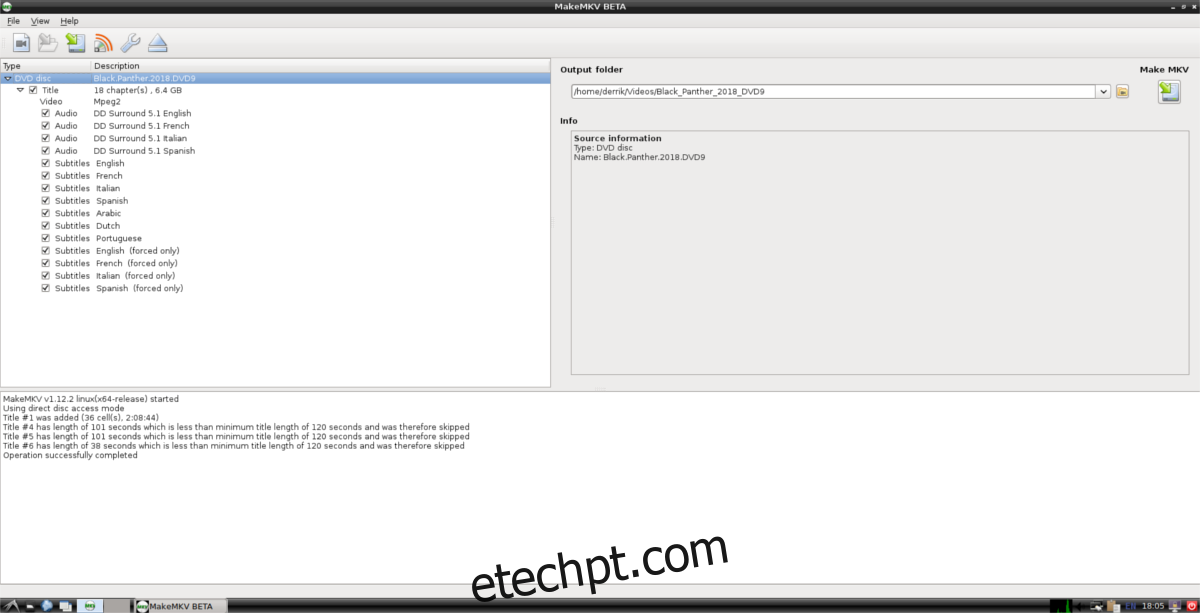
Ao clicar em “salvar”, o MakeMKV verificará o espaço disponível no seu disco rígido. Se o espaço for insuficiente, o processo não será iniciado. Certifique-se de ter espaço livre suficiente para o arquivo.
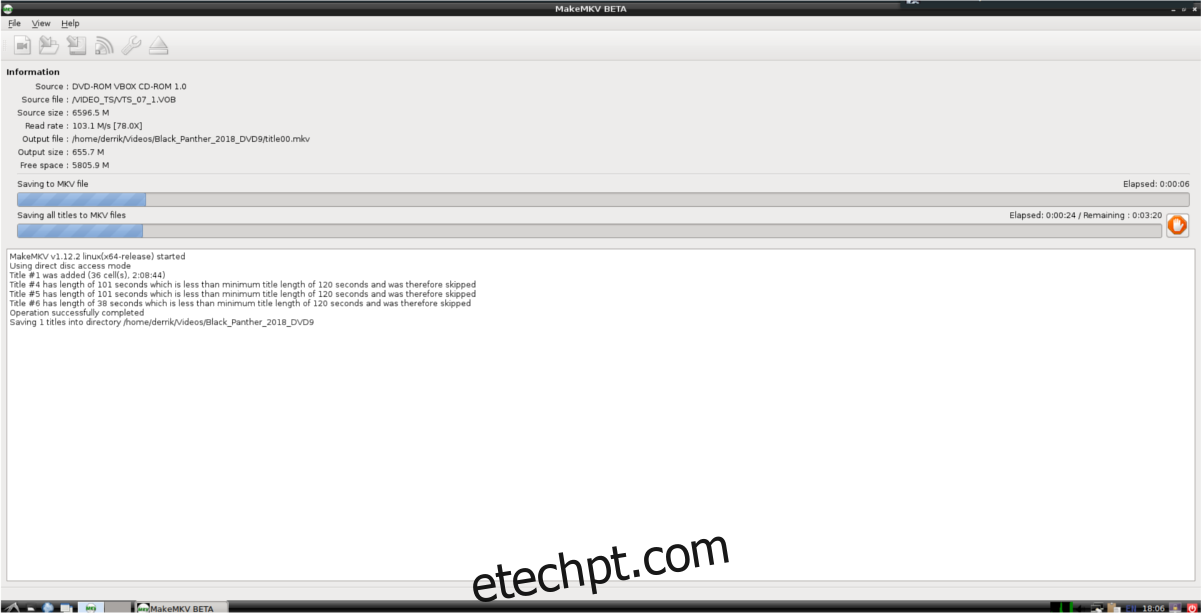
O processo de salvamento pode demorar, dependendo da velocidade do seu computador e da unidade de disco. Seja paciente, e o seu DVD/Blu-ray será digitalizado.
Reproduzindo Arquivos de Vídeo
A conversão de mídia óptica para arquivos de vídeo pode ser um processo demorado, mas é útil para levar seus filmes para qualquer lugar. Para reproduzir esses arquivos, você precisará de um bom reprodutor de vídeo. A maioria das distribuições Linux já vem com um reprodutor, mas nem sempre eles suportam todos os codecs desejados.
Para obter a melhor experiência com seus DVDs e Blu-rays convertidos, é recomendado instalar o VLC Media Player. Ele é compatível com praticamente todos os sistemas Linux. Visite o site pkgs.org para baixar uma versão do VLC compatível com sua distribuição.
Após a instalação, abra o seu gerenciador de arquivos e acesse a pasta “Vídeos”. Localize o arquivo MKV que você deseja reproduzir, clique com o botão direito, selecione “Abrir com” e escolha o VLC.